先日のWindows10のアップデート、
もしくは昨日、液晶ディスプレイを交換したのが要因?
原因は不明ですが、Chrome(ブラウザ)を操作中にフリーズして数分から10分程度の間、PCが操作できなくなる状態になりました。復旧するまでタスクマネージャすら開かない。
ついでにタッチパッドのSmart Gestureが動かない状態だったので、あわせてメンテナンスしました。
Smart GestureのドライバはASUSのサポートからダウンロード。
http://support.asus.com/ServiceHome.aspx?SLanguage=en
“smart gesture”で検索。
いくつか候補が見つかるので、その中でWindows 10 64bitの選択肢があるものを開いてダウンロード。
現時点で Version V4.0.12 が最新の模様。ASUS Smart Gesture (Touchpad Driver)
インストール時に「すでに新しいドライバが…」のようなメッセージが出る場合は、インストール済みのドライバを削除して、ダウンロードしたドライバをインストール。
これで、タッチパッドが復旧できました。
次にChromeのフリーズの件。
グラフィックスドライバが原因のような記事があったので実施してみました。
インテル ドライバー・アップデート・ユーティリティー
スキャンしたところ、BluetoothとGraphicsドライバのアップデートが見つかりました。
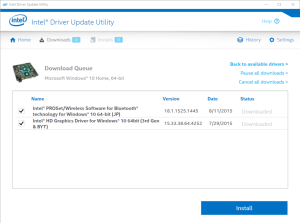
インストールを実行すると、Bluetoothのドライバは失敗。Graphicsドライバは成功。
ひとまずこれで様子を見てみます。